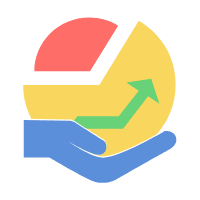<h2><b>我的网站就是用宝塔添加的网站:></h2><h2>如果你要可以按照下面方法。</h2><h2>宝塔面板创建站点添加网站的详细教程。</h2><h2>宝塔 linux 面板创建站点添加网站常规方法</h2><p>1、登录宝塔 Linux 面板 >> 网站 >> 添加站点,具体如下图所示:</p><p><a href=" data-url=" class="show-5118-data" rel="Nofollow" target="_blank"></a></p><p>2、填写站点域名;FTP 可以选择创建,然后就会得到 FTP 的账号和密码;数据库也可以选择创建,建议选择 MySQL,然后就会得到数据库的用户名和密码;其他选项保持默认即可,然后点击『提交』按钮,具体如下图所示:</p><p><a href=" data-url=" class="show-5118-data" rel="nofollow" target="_blank"></a></p><p>3、成功提交之后就能成功创建站点,如果选择创建 FTP 和数据库的话就会显示这两者的用户名和密码等信息,建议截图或直接复制粘贴保存到本地记事本中。具体如下图所示:</p><p><a href=" data-url=" class="show-5118-data" rel="nofollow" target="_blank"></a></p><p>4、可以通过 FTP 或者宝塔的文件管理功能进入到 wwwroot 目录上传相应的建站程序或源码进行创建站点即可。</p><p><a href=" data-url=" class="show-5118-data" rel="nofollow" target="_blank"></a></p><h2>宝塔 Linux 面板创建站点添加网站一键法</h2><p>如果你想使用 WordPress,或 zblog,或 Typecho,或 emlog 建立站点的,可以通过宝塔的一键部署源码功能进行创建站点添加网站。</p><p>1、登录宝塔 Linux 面板 >> 点击左侧菜单“软件管理”>> 宝塔插件 >> 找到“宝塔一键部署源码”并安装,具体如下图所示:</p><p><a href=" data-url=" class="show-5118-data" rel="nofollow" target="_blank"></a></p><p>点此查看大图</p><p>2、在弹出的“安装插件”提示框中点击【确定】按钮。</p><p><a href=" data-url=" class="show-5118-data" rel="nofollow" target="_blank"></a></p><p>3、成功安装宝塔一键部署源码插件后点击“设置”按钮进入到一键部署源码的页面,该页面有很多分类,如建站、商城、论坛、博客、微信、框架等,我们点击切换到“博客”栏目,里面就可以看到有 ZBlog、WordPress、Typecho 和 emlog 程序,想要用哪个程序建站就点击相应程序右侧的“一键部署”按钮即可,具体如下图所示:</p><p><a href=" data-url=" class="show-5118-data" rel="nofollow" target="_blank"></a></p><p>4、比如我们选择 WordPress 建站,点击 WordPress 右侧的“一键部署”,然后输入站点域名,其他选择会自动创建,保持默认值即可。最后点击【提交】按钮,具体如下图所示:</p><p><a href=" data-url=" class="show-5118-data" rel="nofollow" target="_blank"></a></p><p>5、稍等片刻即可成功部署 WordPress 站点,具体如下图所示:</p><p><a href=" data-url=" class="show-5118-data" rel="nofollow" target="_blank"></a></p><p>6、访问我们刚才第 4 步创建站点所填写域名后点击『现在就开始!』按钮,具体如下图所示:</p><p><a href=" data-url=" class="show-5118-data" rel="nofollow" target="_blank"></a></p><p>7、填写第 4 步创建站点所获得的数据库名称、用户名和密码,记得修改表前缀的 WP 为其他字母,如 boke112,然后点击【提交】按钮,接着点击【进行安装】按钮。具体如下图所示:</p><p><a href=" data-url=" class="show-5118-data" rel="nofollow" target="_blank"></a></p><p>提示:</p><p>如果不记得数据库名称、用户名和密码的话,直接点击宝塔 Linux 面板左侧的“数据库”即可看到数据名称和用户名,密码的话就点击旁边的“眼睛”图标按钮即可看到。</p><p>8、填写站点标题、用户名和密码、电子邮件,如果站点还没有准备好建议勾选“建议搜索引擎不索引本站点”,然后点击【安装 WordPress】。具体如下图所示:</p><p><a href=" data-url=" class="show-5118-data" rel="nofollow" target="_blank"></a></p><p>最后显示“成功!”页面,表示我们的 WordPress 站点已经成功创建,现在可以访问我们所创建的 WordPress 站点前端和后台了。</p><p></p><p><a href=" data-url=" class="show-5118-data" rel="nofollow" target="_blank"></a></p>